Windows7系統是一款大眾版的系統,界面優美,使用起來也很方便,而且功能也齊全。自從WinXP系統微軟停止對其服務後,一些用戶想升級Win7系統,但不知道能不能升級到Win7系統。我們可以使用升級顧問,然後掃描您的電腦,查看電腦硬件、設備支持升級Win7系統。支持的可以升級Win7系統來使用。
具體步驟:
1、雙擊Windows 7升級顧問的安裝包,打開安裝向導,點擊“安裝”,不到半分鐘,安裝即可完成。
安裝開始
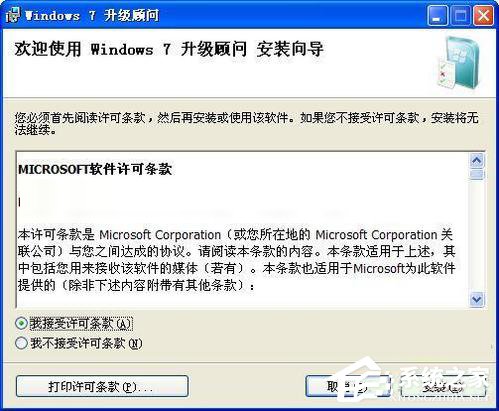
2、安裝中
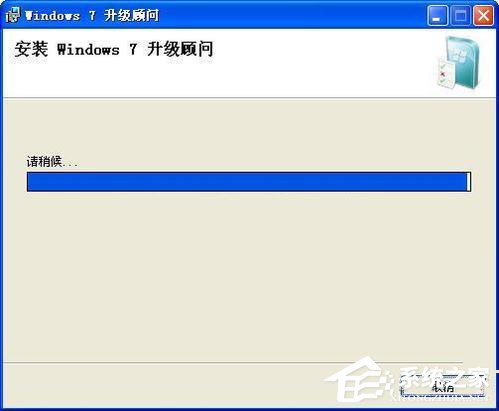
3、安裝完成
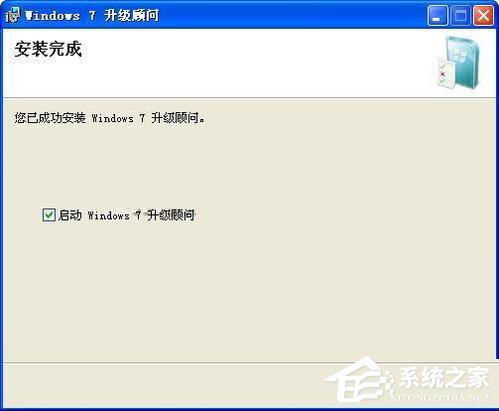
4、Windows 7升級顧問使用:
點擊“開始檢查”,Windows 7升級顧問開始檢查您的電腦。
Windows 7 升級顧問掃描您的 PC 中是否存在潛在的兼容性問題,並讓您了解您的 Windows 7 升級選項。
檢查兼容性
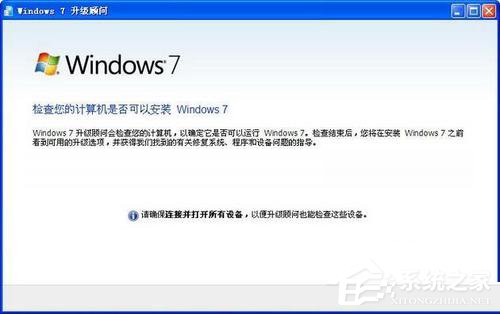
5、在數分鐘內,您將得到一個報告,告知您 PC 是否滿足系統要求,在您的硬件、設備和已安裝的程序中是否發現任何已知的兼容性問題,並提供關於在您的 PC 上安裝 Windows 7 之前應該完成的事項的指導。
小編的電腦硬盤大小
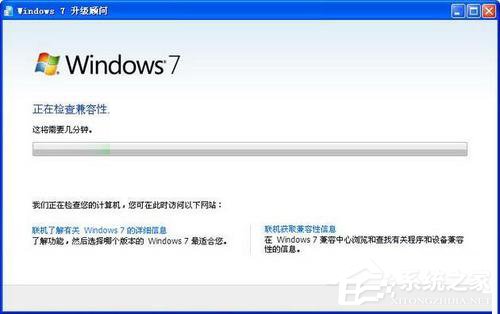
6、從檢查報告看,只有硬盤空間這一項有重要提示,小編目前的系統盤C盤可用空間不足,但是若是在C盤重裝系統的話,小編的C盤大小18.6G ,完全滿足要求:Windows 7 32位所需大小16G和64位所需大小20G。因此,小編的電腦達到了安裝Windows 7操作系統的要求哦。如果您還在懷疑自己的電腦是否能正常運行Windows 7操作系統,不妨現在就用Windows 7升級顧問檢查一下電腦吧。

7、32位報告
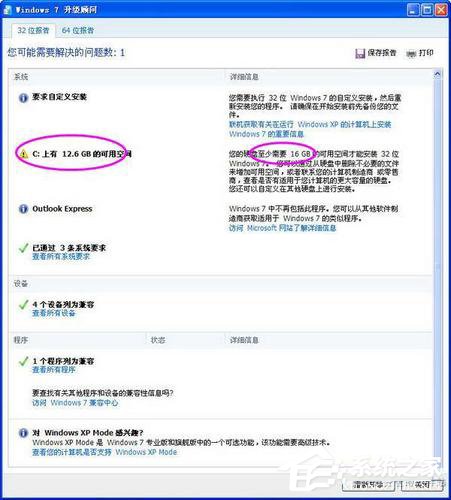
8、64位報告
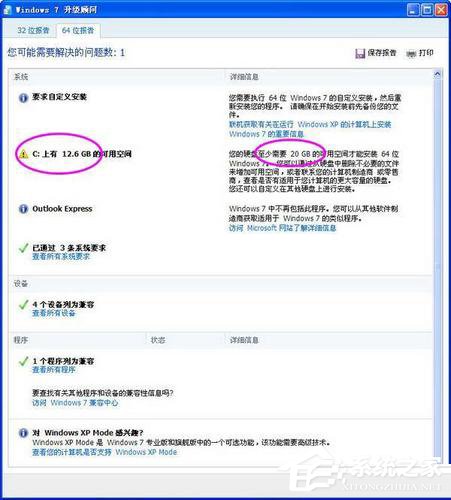
Windows7使用升級顧問的方法就給你們詳細介紹到這裡了,如還不知道怎麼使用的可以參考一下上述的方法去操作,希望能夠幫助到你們。